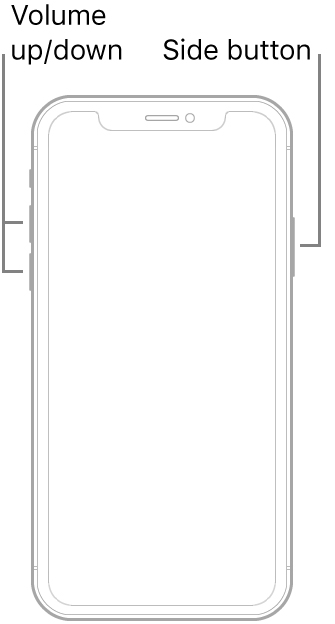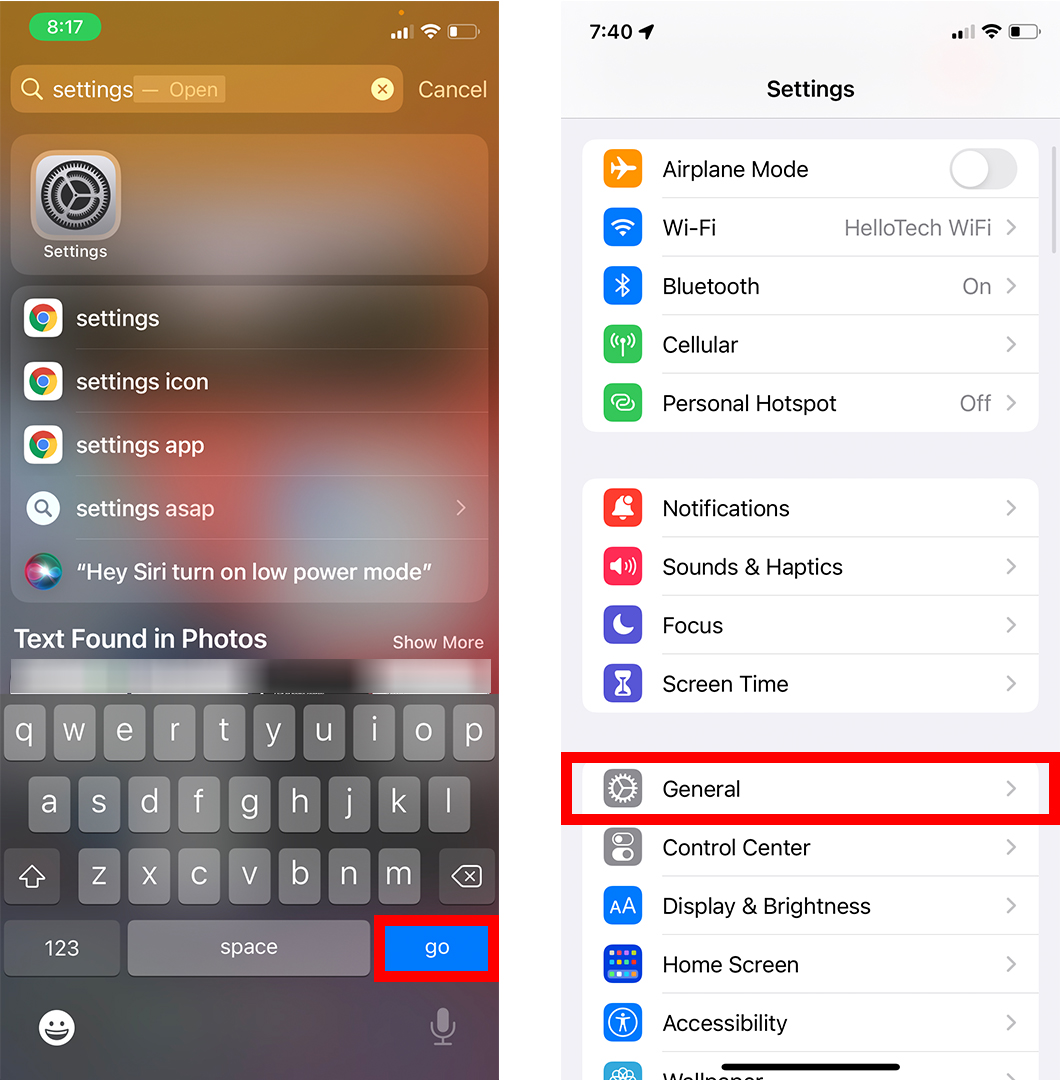Ngokungafaniyo neemodeli ezindala, ukubamba iqhosha lamandla akucimi i-iPhone X yakho, i-11 okanye i-12. Xa ucima i-iPhone yakho, kuya kukunceda ugcine amandla ebhetri. Okanye unokuqalisa kwakhona i-iPhone yakho ngokukhawuleza kwaye iqhube kakuhle. Esi sikhokelo senyathelo nenyathelo siya kukubonisa indlela yokucima i-iPhone X yakho, i-11 okanye i-12, kunye nendlela yokuyinyanzela ukuba iqalise kwakhona xa ingasayi kuvula.
Uyicima njani i-iPhone X yakho, i-11 okanye i-12 usebenzisa amaqhosha
Ukucima i-iPhone X yakho, i-11 okanye i-12, cofa kwaye ubambe iqhosha ecaleni kwaye nokuba ngamaqhosha evolumu ngaxeshanye. Emva koko khulula amaqhosha kanye "Swipe to power off" ibonakala. Okokugqibela, tsala isilayidi ngasekunene ukuze ucime i-iPhone yakho.
- Cofa kwaye ubambe iqhosha ecaleni phakamisa iqhosha isandi okanye yehlisa isandi Ngaxeshanye. Kukho iqhosha ecaleni Kwicala lasekunene le-iPhone yakho xa ujonge isikrini. Ungacofa iqhosha nyusa isandi okanye yehlisa isandi Kwicala lasekhohlo le-iPhone yakho.
- Emva koko wakhulule omabini amaqhosha nje ukuba avele Shelelisela ukucima . Uya kubona esi silayida phezulu kwesikrini sakho.
- Okokugqibela, cofa kwaye utsale isilayidi esiphezulu ekunene ukuze ucime i-iPhone X yakho, i-11 okanye i-12.
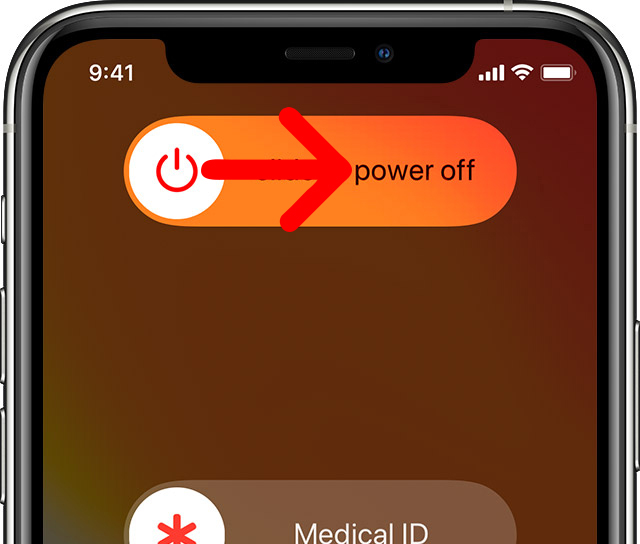
Ukuba amaqhosha asecaleni awasebenzi ngaso nasiphi na isizathu, unokuphinda ucime i-iPhone yakho kusetyenziso lweSeto. Nantsi indlela:
Uyicima njani i-iPhone X yakho, i-11 okanye i-12 usebenzisa iiSetingi
Ukucima i-iPhone X yakho, i-11 okanye i-12 ngaphandle kokusebenzisa amaqhosha, yiya ku Useto > ngokubanzi . Emva koko skrolela ezantsi de ubone Cima Emazantsi. Okokugqibela, tsala isilayidi ngasekunene ukuze ucime i-iPhone yakho.
- Vula usetyenziso Useto kwi-iPhone yakho. Ukuba awukwazi ukufumana usetyenziso kwi-iPhone yakho, unokuswayipha ezantsi ukusuka kumbindi wesikrini sasekhaya. Emva koko chwetheza "useto" kwibar yokukhangela phezulu kwesikrini kwaye ucofe "Hamba " .
- emva koko ukhethe ngokubanzi . Kuya kufuneka uskrolele ezantsi kancinci ukuze ufumane olu khetho.
- Okulandelayo, skrolela ezantsi kwaye ucofe Cima . Uya kubona oku ezantsi kwesikrini.
- Okokugqibela, tsala isilayidi esiphezulu ekunene ukuze ucime i-iPhone X yakho, i-11 okanye i-12.
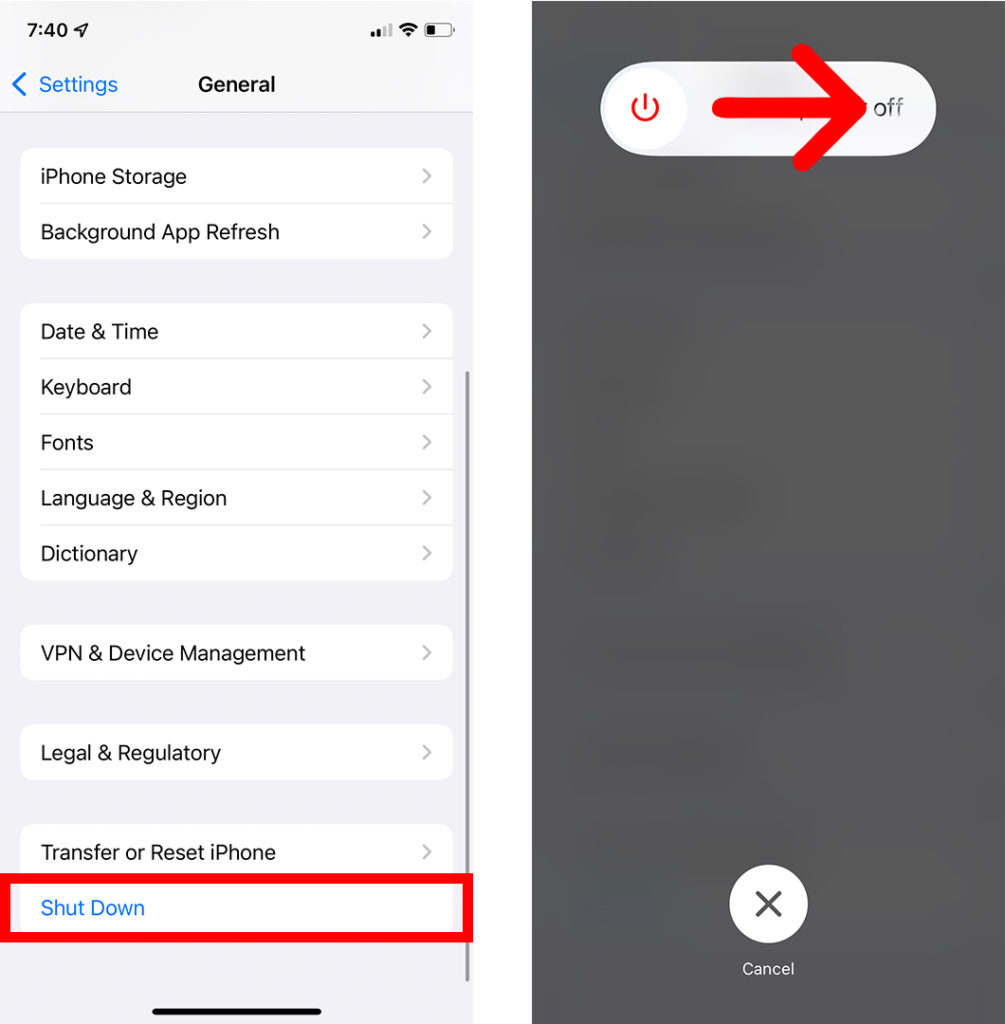
Uyivula njani i-iPhone X yakho okanye uyivule kamva
Ukuvula i-iPhone X, i-11 okanye i-12, konke okufuneka ukwenze kukucofa kwaye ubambe iqhosha ecaleni imizuzwana emibini ukuya kwemithathu de kuvele uphawu lwe-Apple. cebisa I-Apple ilinde imizuzwana engama-30 emva kokucima i-iPhone ngaphambi kokuyivula kwakhona.
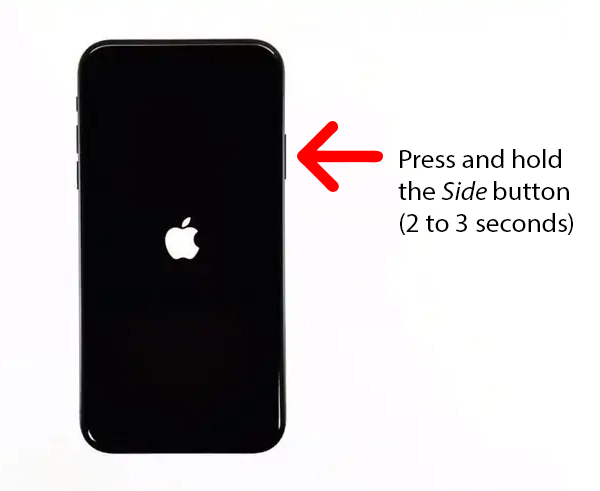
Ukuba i-iPhone yakho ayiyi kuvulwa okanye icime rhoqo, unokuzama ukuyinyanzela ukuba uyiqalise kwakhona. Nantsi indlela:
Uyinyanzela njani ukuba uqalise kwakhona i-iPhone X yakho okanye kamva
Ukunyanzela ukuqalisa kwakhona i-iPhone X yakho, i-11 okanye i-12, cofa ngokukhawuleza kwaye ukhulule iqhosha nyusa isandi . Emva koko cofa iqhosha Yehlisa ivolumu kwaye uyikhulule. Ekugqibeleni, cofa kwaye ubambe iqhosha ecaleni Kuba 5-15 imizuzwana de Apple logo ibonakala.
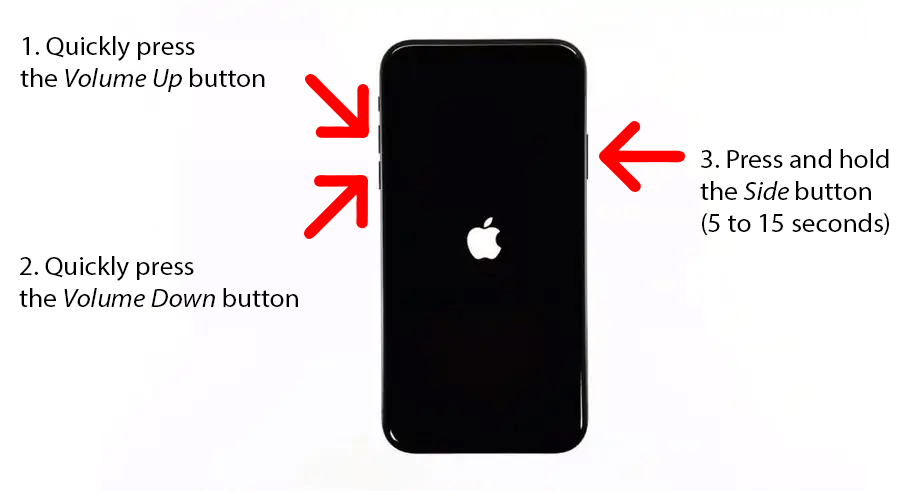
Qaphela: Kufuneka ucofe iqhosha ecaleni imizuzwana emihlanu ukunyanzela ukuqala kwakhona iPhone yakho xa icinyiwe. Nangona kunjalo, kusenokufuneka ucofe iqhosha ecaleni Ngaphezulu kwemizuzwana ye-15 ukuba i-iPhone ivuliwe.